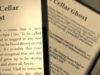Come aprire file ePub
Hai scaricato un libro da Internet ma non riesci a visualizzarlo correttamente sul tuo PC? Dimmi, per caso si tratta di un file in formato ePub? Allora non ci sono problemi. L’ePub è un formato standard riconosciuto a livello internazionale ed è compatibile con una vastissima gamma di software e dispositivi differenti: in primis gli eBook reader, ma anche i tablet, gli smartphone e, naturalmente, i computer.
Se non sai ancora come aprire file ePub, dunque, non devi far altro che scaricare una delle tante applicazioni adatte allo scopo e installarla sul tuo computer. Ce ne sono di ottime anche in ambito gratuito; non solo per Windows, ma anche per macOS e Linux. Vuoi che te ne consigli qualcuna? Magari insieme a qualche app da usare sul tuo tablet? Bene, ti accontento subito.
Ecco una lista di applicazioni gratuite che ti permetteranno di leggere i file ePub su computer, smartphone e tablet. Scegli quella che ti sembra più adatta alle tue esigenze e scaricala immediatamente. Trovi tutte le indicazioni di cui potresti aver bisogno proprio qui sotto.
Indice
- Come aprire file ePub sul computer
- Come aprire file ePub online
- Come aprire file ePub su Android
- Come aprire file ePub su iPhone
- Come aprire file ePub in PDF
Come aprire file ePub sul computer
Cominciamo da un paio di software gratuiti che permettono di leggere — e in alcuni casi anche organizzare o convertire — gli eBook in formato ePub sui PC Windows, i Mac e i computer equipaggiati con Linux.
Calibre (Windows/macOS/Linux)
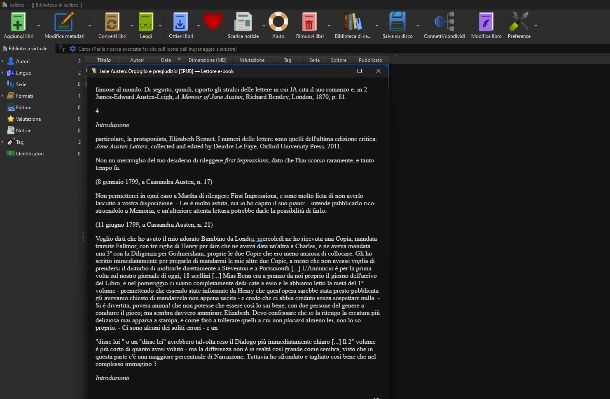
Se ti stai chiedendo come aprire un ePub con Windows 10, su altre versioni del sistema operativo Microsoft o anche sul tuo Mac o su Linux, Calibre è sicuramente la scelta più adatta a te.
Di Calibre ti ho già parlato diverse volte in passato poiché si tratta del miglior software gratuito e open source per la gestione degli eBook: permette di leggerli, catalogarli, convertirli e sincronizzarli con vari tipi di dispositivi (eBook reader e tablet). Calibre, inoltre, è localizzato interamente in italiano.
Per scaricarlo sul tuo computer, collegati al sito ufficiale linkato poc’anzi, scarica la versione più adatta al tuo sistema operativo (cliccando sull’icona apposita) e installalo seguendo le indicazioni che trovi nella mia guida dedicata.
Quella che ti presenterà Calibre è un’interfaccia estremamente leggibile specialmente dal punto di vista delle funzionalità. In alto potrai trovare l’elenco delle operazioni disponibili, tra cui Aggiungi Libri mediante la quale potrai — appunto — rimpolpare la tua biblioteca digitale o se hai constatato qualche refuso, ad esempio nel titolo, potrai sistemarlo mediante Modifica Metadati.
Con il pulsante Converti Libri puoi con semplicità passare da un formato all’altro mentre la funzione Ottieni Libri ti permette di cercare e acquistare i tuoi titoli preferiti ricercabili per autore, titolo o negozio. Se sei stanco di quel libro lasciato a prendere la polvere, puoi cancellarlo dalla tua biblioteca virtuale mediante Rimuovi Libro o se hai intenzione di applicare delle modifiche al file, puoi farlo tramite Modifica Libro.
Come vedi, utilizzare Calibre è davvero semplice e grazie a tutte le funzionalità che l’applicazione ti mette a disposizione potrai operare un gran numero di modifiche a seconda dei tuoi gusti.
Puoi anche convertire i tuoi eBook da e verso vari formati di file, come ti ho spiegato, per esempio nella mia guida su come convertire AZW in ePub.
Altri programmi per aprire file ePub su PC
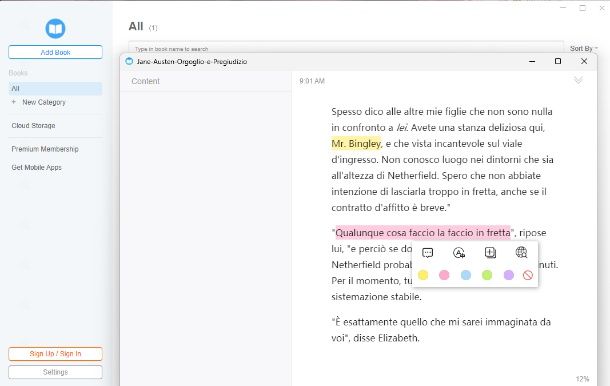
Sempre rimanendo in tema di software gratuiti, ho qui per te delle proposte che sono sicuro riusciranno a solleticare la tua curiosità e che ben si prestano a tutti i dispositivi per PC.
- NeatReader (Windows/macOS) — leggere, annotare e gestire gli ePub come mai prima! Questo è il motto di NeatReader, un’applicazione fruibile sia per Windows che per i sistemi macOS che ti permetterà di aprire i tuoi file ePub con estrema semplicità grazie a un’interfaccia essenziale ma efficace: ti basterà infatti installare l’applicazione e cliccare su Add Book per aggiungere e successivamente aprire il tuo file ePub. Allo stesso tempo ti consentirà di evidenziare le parti del testo che ti interessano, compilare delle annotazioni o addirittura tradurre in inglese e cercare online le porzioni di testo indicate. NeatReader è un’applicazione gratuita che però dispone anche di un abbonamento annuale di 19,99 dollari che ti consentirà di ottenere 10 GB di spazio per l’archiviazione dei tuoi file e di altre funzionalità come la possibilità di scegliere il tema (ad esempio quello scuro) per la lettura.
- Freda (Windows) — se quello che desideri è un ePub Reader versatile e gratuito, Freda si afferma sicuramente come un’ottima opzione gratuita per aprire i tuoi file ePub ma anche MOBI, FB2, HTML e TXT. Un’altra peculiarità di Freda è quella di poter personalizzare i caratteri del testo oltre al comprendere e riprodurre il layout di formattazione del file. Inoltre, puoi accedere direttamente ai tuoi ePub da Dropbox e OneDrive se non trovi qualcosa che ti soddisfi direttamente dai siti per scaricare eBook gratis.
- EPUB Reader (Windows) — applicazione capace di coniugare sia l’essenzialità di una grafica intuitiva sia la multifunzionalità di un lettore che ti permette di operare numerose azioni sul tuo file. In primo luogo, ti consentirà non solo di aprire file ePub ma anche di leggere numerosi formati come MOBI, PDF, FB2, CBR e TXT e di aggiungere annotazioni, evidenziare le parti interessate, scegliere la dimensione del carattere e il font. Puoi inoltre indicare la modalità di visualizzazione delle pagine (doppie o singola) ma anche di impostare il tema (giorno, notte, seppia).
Come aprire file ePub online
Se stai cercando qualcosa di alternativo, facile e veloce per aprire file ePub online che non implichi download di sorta ma che allo stesso tempo possa essere fruibile in maniera completamente gratuita, allora è mio dovere mostrarti alcune piattaforme e siti che ben si prestano al tuo scopo. Spero siano di tuo gradimento!
GroupDocs
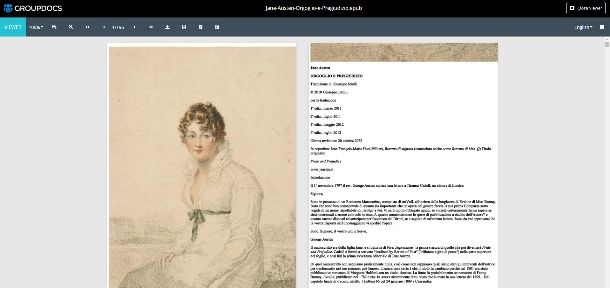
GroupDocs è una piattaforma dove poter visualizzare, ispezionare, convertire tutti i propri file ma, soprattutto, è fruibile in maniera totalmente gratuita. Di primo acchito ti renderai conto della versatilità della piattaforma considerando il gran numero di formati con i quali è compatibile, e allo stesso tempo ti accorgerai di poter lavorare effettivamente con una gran quantità di documenti indipendentemente dal genere. In questo caso, ovviamente, ti mostrerò come utilizzare GroupDocs per aprire file ePub direttamente dal browser.
Una volta aperta la home page del sito, scorri verso il basso e fai clic su View All Products. Ottenuto l’accesso a tutti i formati supportati, scorri la pagina fino a GroupDocs.Search App Product Family per poi selezionare il riquadro EPUB tramite un semplice clic. Dopo essere stato reindirizzato sulla pagina corretta, dal menu di sinistra seleziona Viewer e carica il file ePub che vuoi visualizzare facendo clic sull’icona della nuvola con la freccia verso l’alto e, in seguito sul documento, che sceglierai tramite Apri.
Ultimato il caricamento potrai aprire il tuo file ePub e visualizzarlo senza problemi. Inoltre, potrai anche scaricarne una copia in formato PDF o ZIP e mandare direttamente in stampa il tuo file. È stato semplice, non trovi?
Come aprire file ePub su Android
Se hai bisogno di un’applicazione per aprire i file ePub che sia utilizzabile sul tuo smartphone Android (o tablet), allora voglio segnalarti alcune app che non puoi assolutamente lasciarti sfuggire.
ReadEra
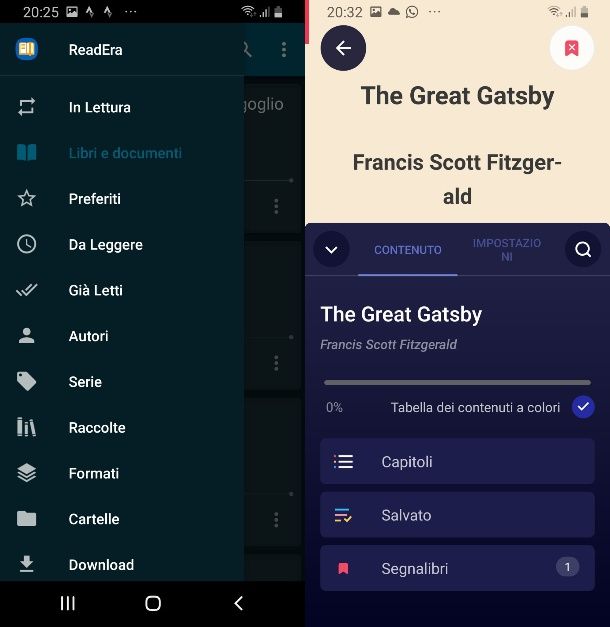
ReadEra è un lettore gratuito che ti consentirà di aprire i tuoi file ePub in modo molto comodo. ReadEra, infatti, si propone di offrire un’esperienza quantomeno rilassante al lettore senza disturbarlo con pubblicità invasive e senza imporre acquisti interni, inoltre l’interfaccia si presta a un modello di organizzazione estremamente efficiente permettendo — tramite il menu laterale — di individuare facilmente i propri libri Preferiti, quelli Da Leggere, i libri Già Letti, oppure operando una distinzione mediante Autori, Raccolte, Cartelle, Formati. A proposito di questi, l’applicazione supporta numerosi formati tra cui PDF, DOC, DOCX, RTF, MOBI, AZW3, DJVU, FB2, TXT, ODT e CHM.
L’installazione è estremamente semplice: ti basterà recarti sul Play Store e cercare ReadEra. Una volta individuata l’icona del libro arancione su sfondo blu, fai tap su Installa per scaricare l’app. Se usi un device senza servizi Google, invece, rivolgiti a uno store alternativo.
Quando avrai aperto l’applicazione, quest’ultima ti chiederà il consenso di trovare tutti i libri e i documenti disponibili sul dispositivo. Pigia sui tasti Trova E Consenti affinché l’app possa individuare il file ePub.
A questo punto non ti resta altro che fare tap sul file ePub per aprirlo e visualizzarlo in completa autonomia. Puoi inserire i tuoi file nei Preferiti per trovarli più velocemente o se hai a disposizione diversi file, il menu a sinistra ti permetterà di ricercare quello di tuo interesse.
Altre app per aprire file ePub su Android
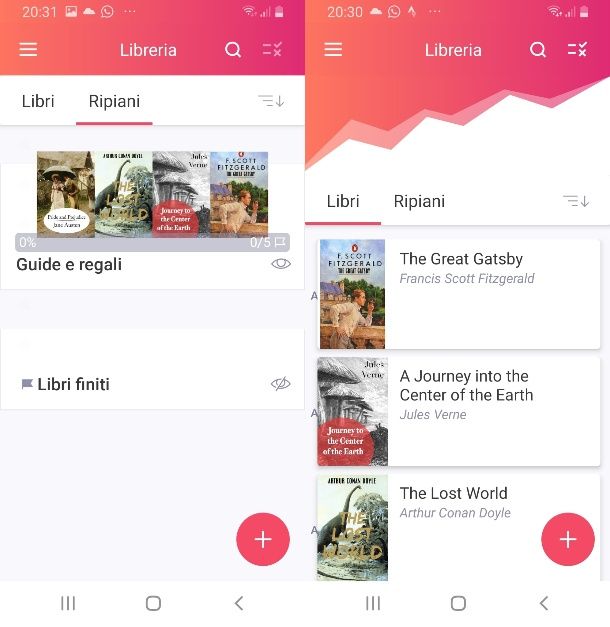
Se le proposte che ti ho già segnalato non ti hanno convinto in maniera particolare, puoi prendere in considerazione quelle che sto per elencarti ora.
- Eboox Reader — tra i lettori di ePub con l’interfaccia in assoluto più user-friendly troviamo lui, Eboox Reader. L’app è gratuita e priva di pubblicità che possano disturbare la lettura, che inoltre risulta molto facilitata dalla possibilità di selezionare la modalità notte. Supporta diversi formati come FB2, ePub,DOC, MOBI, PRC, TXT, RTF, ODT, HTML e archivi ZIP.
- Google Play Libri — per molti è diventato un must-have, Google Play Libri, infatti, non solo è uno dei reader più utilizzati ma anche uno di quelli selezionati prettamente per acquistare direttamente i volumi che si desiderano tra fumetti, romanzi, o addirittura audiolibri. Quest’app, infatti, ti permette di leggere i tuoi libri ma anche di ascoltare i tuoi audiolibri ovunque tu voglia.
- Lithium: EPUB Reader – è un reader squisitamente di ePub, facile da utilizzare e gratuito (disponibile anche nella sua versione PRO a pagamento). Con Lithium puoi impostare il layout delle pagine a seconda del tipo di lettura che vuoi ottenere, il tema a seconda dei colori disponibili, la grandezza del testo e l’allineamento. Puoi inoltre evidenziare le parole o i periodi che desideri o addirittura sottolinearli, copiarli e condividerli.
Come aprire file ePub su iPhone
Spesso ti capita di volerti rilassare, ti siedi sul divano e decidi di utilizzare il tuo tempo libero dedicandolo a una lettura leggera. Magari hai già predisposto tutto però non sei ancora riuscito a capire come aprire file ePub su iPad? O forse sei in giro e, con la praticità del tuo iPhone, hai deciso di utilizzare i cinque minuti della tua pausa pranzo per leggere e hai bisogno di un ePub Reader che possa farti sfogliare in tranquillità le pagine del tuo nuovo romanzo? Lascia che ti suggerisca alcune applicazioni che possono fare al caso tuo.
Yomu
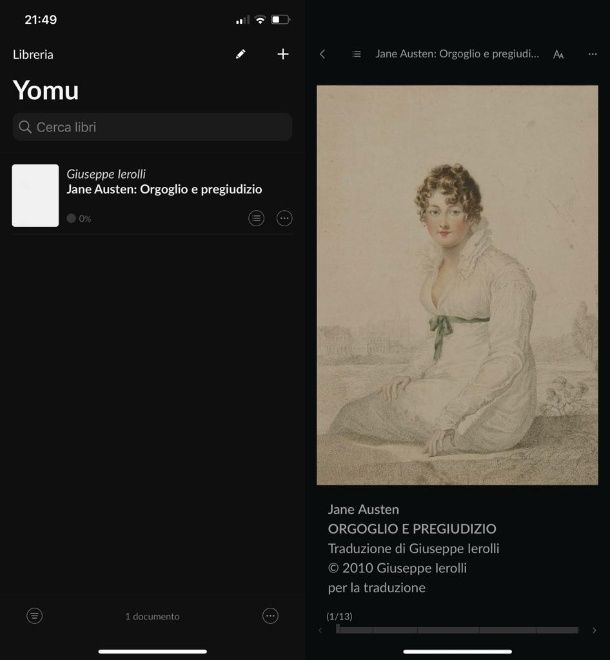
Yomu non solo significa “leggere” in giapponese ma è anche il nome di uno degli ePub reader più utilizzati e, soprattutto, gratuiti. L’app supporta i formati ePub, MOBI, PRC, AZR, AZW3, KF8, CBZ, CBR e PDF permettendo di attingere direttamente da alcuni dei migliori siti di eBook gratis. Utilizzarla ti risulterà davvero semplice, ma non perdiamo altro tempo!
Per scaricare Yomu, vai sull’App Store e digita Yomu nella sezione di ricerca. Una volta individuata l’icona del libro bianco aperto su sfondo nero, fai tap su Ottieni e conferma la tua identità tramite Face ID, Touch ID o password dell’ID Apple.
Una volta aperta l’applicazione, scorri facendo swipe verso sinistra per scoprire le funzionalità di Yomu o pigia Salta per passare direttamente alle funzioni del reader e quindi fai tap sul tasto verde con su scritto Iniziamo. Tramite il segno + in alto potrai scegliere il percorso dal quale ottenere il file interessato, infatti una volta reindirizzato nel percorso scelto potrai selezionare il file facendo tap su Apri e Importa.
Nella sezione Panoramica potrai fare tap sull’icona della matita per rinominare il libro o rettificare il nome dell’autore, aggiungere l’editore e anche la fonte se non presenti. Nella sezione Annotazioni, invece, potrai raccogliere tutti gli appunti che durante la lettura puoi scrivere semplicemente tenendo premuto il testo e allargando la barra in modo tale da evidenziare la sezione del periodo che ti interessa. In questo modo potrai copiarla, evidenziarla, tradurla, condividerla e — come detto — applicare una nota.
Ed ecco ottenuto nella tua libreria il tuo file ePub: per aprirlo ti basterà sfiorare il titolo e potrai cominciare a leggere in tutta comodità!
Altre app per aprire file ePub su iPhone
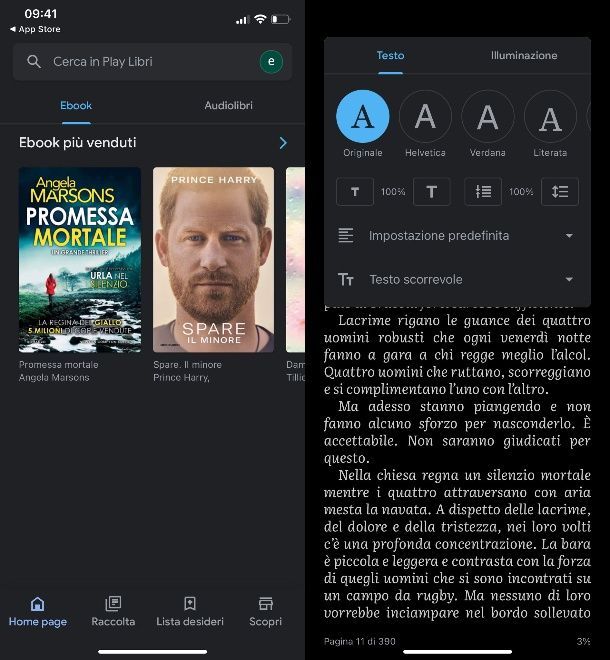
Pensi che le proposte per iOS/iPadOS siano meno funzionali di quelle proposte su altre piattaforme? Non temere, poiché posso proporti alcune alternative che abbiamo già segnalato ma utilizzabili anche su questa tipologia di dispositivi.
- Apple Libri — a volte tutto quello che serve è cercare tra le cose a nostra disposizioni e l’App Libri è esattamente una di queste. Essendo un’app già preinstallata dal sistema non dovrebbe essere per te necessario effettuare alcun download tuttavia per quanto concerne il suo utilizzo e la sua eventuale installazione, ti rimando a questa guida dove ne parlo approfonditamente.
- Google Play Libri — anche sull’App Store di Apple è disponibile Google Play Libri, che ricalca perfettamente quanto offerto su Android.
- EPUB Reader-Neat– anche in questo caso, ho già citato Neat Reader in qualità di lettore ePub nei paragrafi precedenti, la notizia fantastica è che si tratta di un’applicazione disponibile anche per iPhone e iPad, offrendo le medesime funzionalità.
Come aprire file ePub in PDF
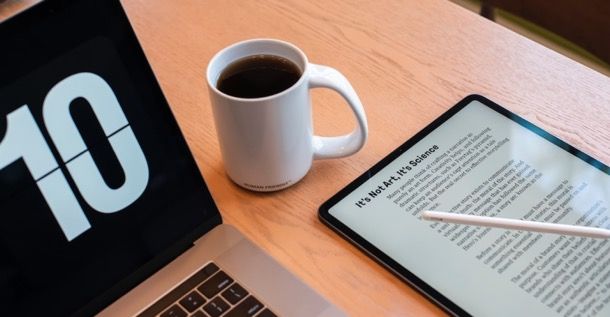
Molte volte i file ePub presentano tuttavia caratteristiche che non si prestano a tutti i tipi di lettori e quindi risulta necessaria una conversione in PDF.
Se, infatti, il formato ePub non riesce più a soddisfare le tue esigenze, puoi consultare le mie guide su come trasformare un ePub in PDF e convertire PDF in ePub.

Autore
Salvatore Aranzulla
Salvatore Aranzulla è il blogger e divulgatore informatico più letto in Italia. Noto per aver scoperto delle vulnerabilità nei siti di Google e Microsoft. Collabora con riviste di informatica e cura la rubrica tecnologica del quotidiano Il Messaggero. È il fondatore di Aranzulla.it, uno dei trenta siti più visitati d'Italia, nel quale risponde con semplicità a migliaia di dubbi di tipo informatico. Ha pubblicato per Mondadori e Mondadori Informatica.